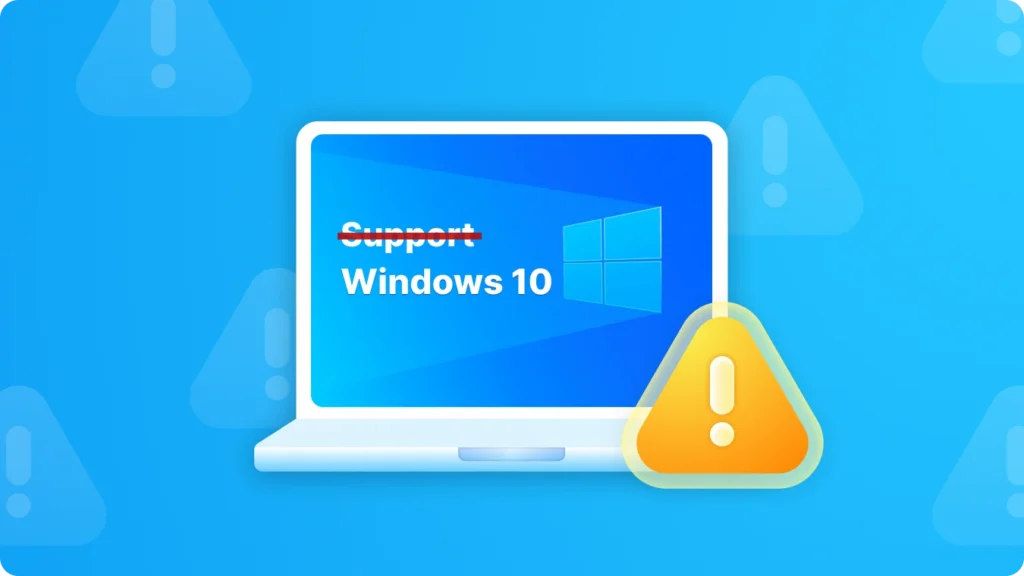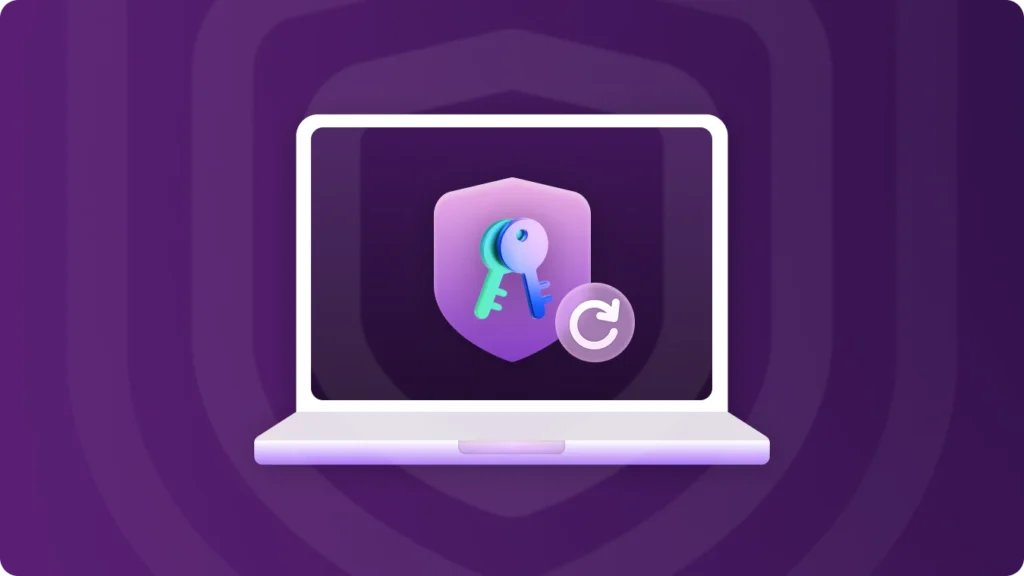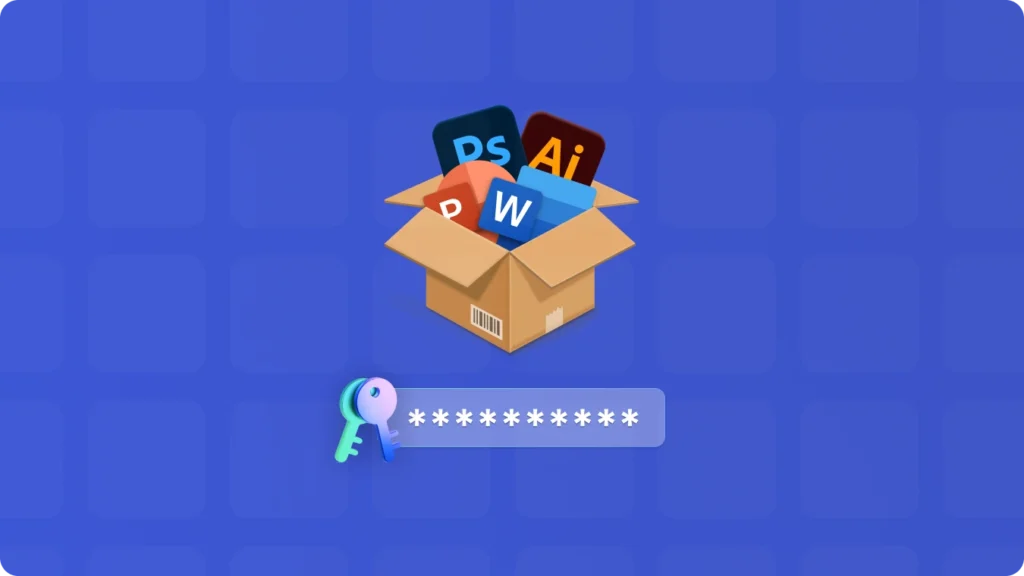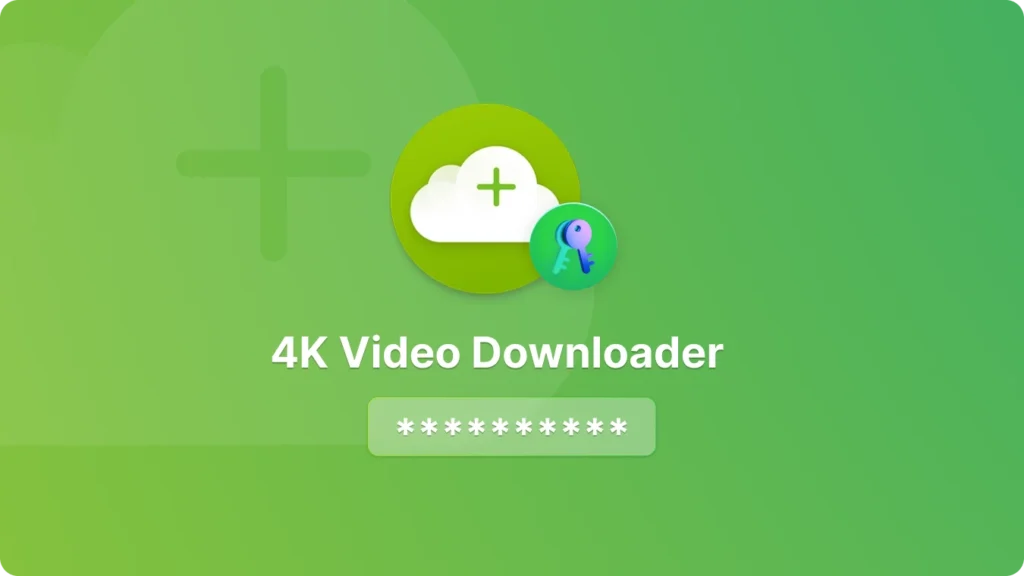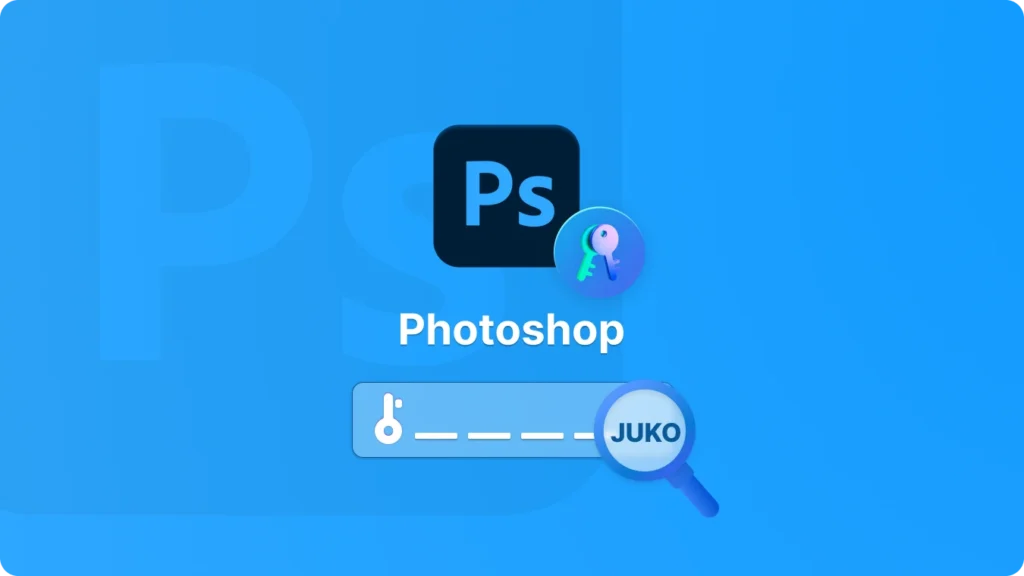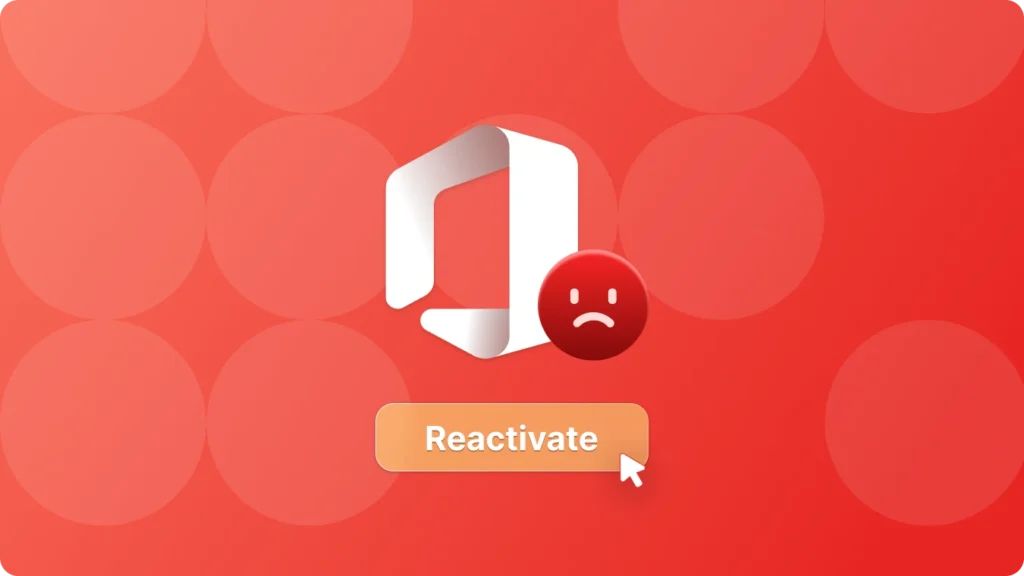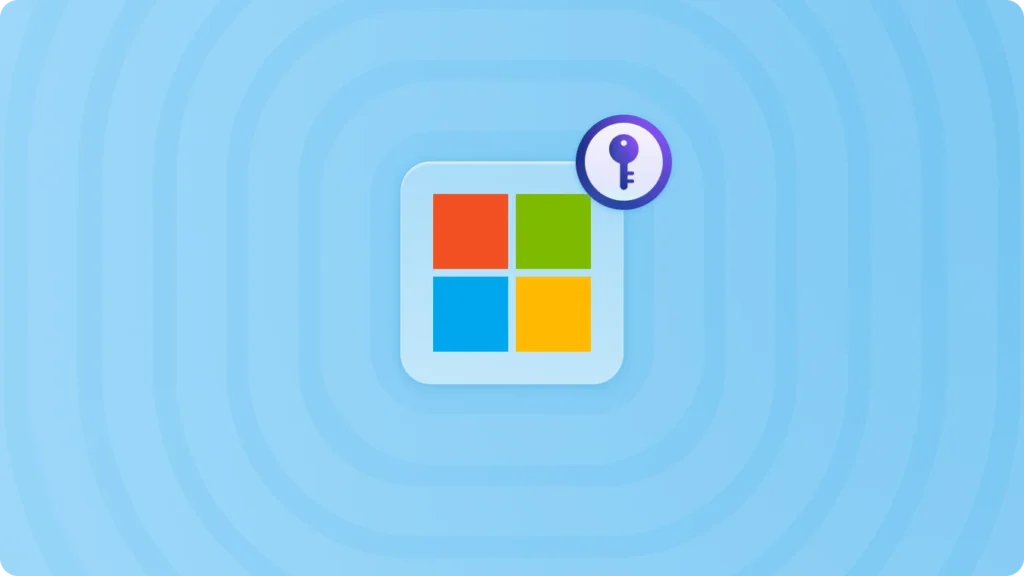マイクロソフトは公式に、Windows 10 に対するサポートをもはや提供しないことを発表しました。このニュースにより、多くのユーザーはその影響について疑問を持ち、次に何をすべきかを模索しています。 Windows 10 のサポートはいつ終了するのでしょうか? Windows 10 のサポートは 2025 年 10 月 14 日に終了する予定です。この日以降、マイクロソフトは Windows Update からの無料のソフトウェア更新、技術支援、または Windows 10 のセキュリティ修正プログラムを提供しなくなります。あなたのパソコンは引き続き動作しますが、Windows 11 に移行することをおすすめします。Windows 11 は、高いセキュリティに対する現在の要求を満たすように設計された、最新で効率的な使用感を提供します。 Windows 10 のサポート終了後のユーザーへの影響 サポートが終了すると、ユーザーはいくつかの重大なリスクに直面することになります。第一に、セキュリティ更新がなくなると、システムはウイルス、マルウェア、ハッカーなどのサイバー脅威に対してより脆弱になります。これらの脅威により、個人情報が盗まれる可能性があり、ファイルが損傷する場合もあれば、さらにはコンピュータをコントロールされることさえあります。第二に、互換性の問題が発生する可能性があります。ソフトウェア開発者が技術を進歩させ続けるにつれて、新しいアプリケーションが Windows 10 と完全に互換性がない場合があり、既存のソフトウェアは更新が停止するかもしれず、ユーザー体験が最適でなくなることにつながります。 Windows 10 のサポート終了後のユーザーの選択肢 1. Windows 11 にアップグレードする • 長所:Windows 11 には新機能、より優れたパフォーマンス、強化されたセキュリティ機能が搭載されています。また、最新のソフトウェアやハードウェアとの互換性も保証されます。たとえば、再設計されたユーザーインターフェイス、向上したマルチタスキング機能、DirectX 12 Ultimate のような最新技術のサポートが備わっています。 […]
Windowsプロダクトキービューア: 紛失したアクティベーション・キーを取り戻す (2025年ガイド)
システムの再インストールの半数近くが、プロダクトキーの紛失が原因で失敗に終わっている。コマンドプロンプトの使用やレジストリの編集といった従来の方法では、OEMキーの検出に失敗することが多く、システムクラッシュにつながることさえある。しかし、最新のツールを使えば、こうした問題を回避することができる。 こちらもお読みください: Windows 10プロダクトキーの入手方法(CDKeyを含む) Windowsプロダクトキービューアの一般的な方法 システム再インストールの失敗の47%は、アクティベーション・キーの紛失に直接起因しています。オペレーティング・システムを再インストールする際、アクティベーション・キーはソフトウェアの全機能をアンロックするゴールデン・チケットのようなものです。アクティベーション・キーがないと、システムは部分的に機能しないか、まったく使用できない状態になります。適切に解決されなければ、何時間ものフラストレーション、生産性の低下、さらにはデータ損失の可能性さえあります。 Winプロダクト・キー・ビューアの伝統的手法の欠陥 プロダクト・キーを取得する従来の方法には、現代のユーザーにとって理想的とは言い難い3つの大きな欠点がある: 1.1 CMDコマンドがOEMキーを読み取れない コマンドプロンプト(CMD)コマンドの使用は、これまで多くの技術に精通したユーザーにとっての常套手段だった。しかし、これには大きな制限がある。OEM(相手先商標製品製造)キーは、製造業者によって多くのコンピュータにあらかじめインストールされているが、多くの場合、暗号化されているか、CMDコマンドではアクセスできない方法で保存されている。これらのキーは、各デバイスに固有のものとして特別に設計されており、暗号化は不正使用を防ぐためのセキュリティ対策です。そのため、次のようなCMDコマンドを使おうとすると、キーは暗号化されたまま保存されます。 wmic path softwarelicensingservice get OA3xOriginalProductKey お使いのシステムにOEMキーがある場合は、エラーまたは空の結果が表示される可能性があります。 1.2 レジストリ編集 リスク システムエラー もう一つの一般的な方法は、レジストリを編集することである。Windowsレジストリは、オペレーティング・システムやアプリケーションの低レベルの設定を保存する階層的なデータベースである。レジストリからプロダクトキーに関連する情報を見つけることは可能だが、それは非常にデリケートな作業である。重要なレジストリエントリを削除したり、レジストリエントリを間違って変更したりするなど、一歩間違えるとシステムが不安定になる可能性があります。死のブルー・スクリーン(BSOD)、アプリケーションのクラッシュ、あるいはシステム全体が起動しなくなるといった問題に遭遇するかもしれません。これらのエラーを修正するのは難しく、システムの完全な復元や再インストールが必要になることもあります。 1.3 サードパーティツールにはセキュリティ上の懸念がある インターネット上には、プロダクトキーを見つけることができると主張するサードパーティ製のツールが数多く存在する。しかし、これらのツールの多くには重大なセキュリティ・リスクが伴います。マルウェア、アドウェア、スパイウェアが含まれていて、システムに感染したり、個人情報を盗んだり、あるいはデータを人質に取ったりするものもあります。また、規制されておらず、正確な結果が得られないものもあります。そのようなツールをダウンロードしてしまうと、キーを復元できないだけでなく、システム全体のセキュリティを危険にさらすことにもなりかねません。 2. Windowsアクティベーション・キービューアのプロフェッショナルな方法 Magic Recovery Keyのようなプロフェッショナルなキー・ファインダーは、このような問題に真正面から取り組むように設計されています: 2.1 自動 – UEFI – 組み込みキーの検出 […]
インストール済みソフトウェアのプロダクトキーを見つける方法(3つの信頼できる方法)
ソフトウェアを再インストールしたり、プログラムを新しいコンピュータに移行したりする際には、プロダクトキーが不可欠です。このガイドでは、ライセンスの詳細を紛失してしまった場合でも、単にすぐに復元する必要がある場合でも、実績のある方法を使用して、インストール済みのソフトウェアやプログラムのプロダクトキーを見つける方法をご紹介します。 プロダクトキーの検索が必要な理由 プロダクトキー(ライセンスキー、アクティベーションキー、CDキーとも呼ばれる)は、ソフトウェアの所有権を証明するものです。プロダクトキーがないと、プレミアム機能、アップデート、テクニカルサポートを利用できなくなる危険性があります。プロダクトキーの取得を必要とする一般的なシナリオには、次のようなものがあります: クラッシュ後のWindowsまたはアプリケーションの再インストール 新しいデバイスへのソフトウェアの移行 忘れたプログラムのライセンス回復 方法1:専用のプロダクトキー検索ツールを使用する(最速の解決策) ほとんどのユーザーにとって、インストールされたプログラムのプロダクトキーを見つけるには、信頼できるサードパーティのツールを使用するのが最も簡単です。専門のキー検索ツールは、お使いのシステムを即座にスキャンし、以下のライセンスを抽出します: – Microsoft Office、Windows、Adobeアプリケーション – アンチウイルス・ソフトウェア(Norton、McAfee) – ゲームやその他の有料プログラム なぜこの方法を選ぶのか? ✅ 時間を節約:数秒で自動的にキーを取得します。 ✅ 期限切れ/削除されたソフトウェアにも対応:プログラムがアンインストールされていてもキーを検索します。 ✅ ファイルにエクスポート:キーをTXTとして保存。 推奨ツール マジックリカバリーキー Magic Recovery Keyの使い方 Magic Recovery Keyの使い方は簡単で、インストールして実行するだけで、数分以内にすべてのキーをリストアップします。 公式ウェブサイトからソフトウェアをダウンロードし、インストールしてください。 Windows […]
4K Video Downloader Plusのライセンスキーを入手する方法
4K Video Downloader Plusは、YouTube、Vimeo、TikTokなどのプラットフォームから高品質のビデオ、プレイリスト、オーディオをダウンロードするための強力なツールです。ユーザーがオフラインコンテンツにアクセスする効率的な方法を求めるにつれ、その機能や有効な4K video downloader plusライセンスキーの取得(4K video downloader license key 2024の検索を含む)に関する質問が急増しています。このガイドでは、このソフトウェアが提供する機能、その主な特徴、そしてマルウェアや法的問題のリスクなしにライセンスキーを安全に確保する方法について説明します。 4K Video Downloader Plusとは? 4K Video Downloader Plusは、人気のある4K Video Downloaderのアップグレード版で、最大8K解像度のビデオやオーディオのダウンロードを効率化するように設計されています。1,000以上のプラットフォームをサポートし、ユーザーはオフライン視聴のためにコンテンツを保存したり、バックアップを作成したり、オーディオトラックを抽出したりすることができます。無料の代替ソフトとは異なり、プラスバージョンは、より高速なダウンロード、バッチ処理、優先カスタマーサポートなどの高度な機能を提供しています。 4K 動画ダウンローダー Plusの主な機能 4K/8K動画ダウンロード 超高解像度の動画をダウンロードでき、品質を優先するクリエイターや視聴者に最適です。 バッチダウンロード ワンクリックでプレイリストやチャンネル全体を保存でき、コンテンツのアーカイブに最適です。 スマートモード 自動的に好みの設定(フォーマット、品質など)を適用して、繰り返しダウンロードできます。 オーディオ抽出 ビデオを MP3、M4A、その他のフォーマットに変換して、音楽ライブラリや Podcast に。 プロキシのサポート プロキシサーバー経由で安全にコンテンツをダウンロードし、プライバシーを強化します。 クロスプラットフォーム互換性 Windows、macOS、Linuxに対応。 4K Video Downloader Plusのライセンスキーを合法的に見つける方法 4k video […]
あなたの3ds Max製品キーを見つける:ソフトウェアのアクティベーションに不可欠なガイド
オートデスクの3ds Maxソフトウェアをインストールまたは再インストールする際、必要な重要な要素の一つは3ds Maxの製品キーです。このユニークなコードは、ソフトウェアのライセンスとして機能し、あなたの3ds Maxのコピーが正規のものであることを確認します。有効な3ds Maxの製品キーがない場合、ソフトウェアの機能に制限がかかることがあり、またはソフトウェア自体にアクセスできなくなることさえあります。このガイドでは、3ds Maxの製品キーを見つける様々な方法を探り、スムーズなインストールプロセスを保証します。 3ds Maxの製品キーの重要性の理解 3ds Maxの製品キーは、ただの無作為な文字の並びではありません。それは、ソフトウェアのライセンスにとって極めて重要な部分です。それは、オートデスクのライセンス契約に準拠していることを保証し、購入の証拠として機能します。製品キーを安全に保管することで、潜在的な詐欺やソフトウェアの不正使用から身を守ることができます。 3ds Maxの製品キーを見つける方法 1. Magic Recovery Keyを使って3ds Maxの製品キーを見つける 3ds Maxの製品キーを取得する最も簡単で効率的な方法は、Magic Recovery Keyを使うことです。このツールを使えば、簡単な手順でキーを取得することができます。これは、あなたのコンピュータにアクティベートされている様々なソフトウェア、WindowsやOffice、もちろん3ds Maxを含め、キーを抽出することをサポートしています。 Magic Recovery Keyを使うには: • 公式サイトからソフトウェアをダウンロードしてインストールしてください。 Windows 7/8/10/11 および Windows Server をサポートしています • ソフトウェアを起動し、「ローカル」の下にある「レジストリキー」タブをクリックします。 • アプリケーションのレジストリキーを表示し、3ds Maxの製品キーを見つけます。 • キーを選択してコピーします。または、将来の使用のために保存します。 2. レジストリを検索して3ds Maxの製品キーを見つける もしサードパーティソフトウェアを使いたくない場合は、レジストリ内で3ds […]
Adobe Photoshopプロダクトキーの見つけ方: 簡単で効果的な方法
Adobe Photoshopのプロダクトキーをお探しですか?新しいコンピュータにAdobe Photoshopをインストールする場合でも、再インストールする場合でも、シリアル番号を見つけることは非常に重要です。一見複雑な作業のように見えますが、実は簡単な方法があります。このガイドでは、Adobe PhotoshopのプロダクトキーとPhotoshopのプロダクトキーを簡単に見つける方法をご紹介します。 方法1. Magic Recovery Keyを使ってAdobe Photoshopのプロダクトキーを見つける Adobe Photoshopのプロダクトキーを入手する最も簡単で効率的な方法は、Magic Recovery Keyを使用することです。このツールを使えば、簡単なステップでキーを取り出すことができます。このツールはAdobeキーを取得できるだけでなく、WindowsやOfficeを含む、コンピュータ上でアクティベートされた様々なソフトウェアからキーを抽出することもサポートしています。 Windows 7/8/10/11およびWindows Serverをサポート Magic回復キーをインストールして実行した後、「ローカル」の「レジストリキー」タブをクリックしてください。 右側のパネルで、アプリケーションのレジストリキーを表示します。Magic Recovery Keyはインストールされているソフトウェアのすべてのキーを表示します。対象となるシリアル番号を選択してコピーします。さらに、「コピー」または「保存」のどちらかをクリックするオプションもあります。 また、Magic Recovery Keyを使って、ウェブページのアカウントとパスワード、Wifiパスワード、ネットワークアカウントパスワード、ビットロッカーのリカバリーキーを保存したり、Windowsシステムのライセンスキーを検索したり、Microsoft Officeのライセンスキーを検索したりすることもできます。 方法2. レジストリでPhotoshopのプロダクトキーを見つける レジストリからPhotoshopのプロダクトキーを検索することもできます。ただし、レジストリを操作する際には注意が必要です。間違った変更を行うとシステムエラーを引き起こす可能性があります。この方法は初心者にはお勧めできません。 以下はAdobe Photoshop 9.0の例です。他のバージョンでも同じ方法を試すことができます: 1. Windows + Rキーを押して、ファイル名を指定して実行ダイアログを開く。 2. regedit」と入力し、OKをクリックする。 3. プロンプトが表示されたら「はい」を確認する。 4. レジストリエディタが開いたら、HKEY_LOCAL_MACHINE […]
Windows10のCDキーを入手する方法(無料かつ効果的な方法)
進化し続けるテクノロジーの世界において、マイクロソフトはウィンドウズ10のリリースで、ユーザー体験を向上させることへの献身を示し続けてきた。デビュー以来、Windows 10はWindows 7/8/8.1のような以前のバージョンからのアップグレードを検討しているユーザーに人気のある選択肢となっている。しかし、Windows 10にアップグレードしたら、システムを完全にアクティベートし、すべての機能をアンロックするためにプロダクトキーが必要になります。この記事では、Windows 10のプロダクトキーを入手するいくつかの方法を、無料の方法も含めてご紹介します。 1. Windows 10のCDキーを無料で入手することは可能か? これは多くのWindowsユーザーの間でよくある質問だ。Windows 10の公式無償アップグレードオファーは2016年7月16日に終了したが、Windows 10をダウンロードして無償バージョンにアップグレードする非公式な方法はまだある。 ここでは、さまざまなバージョンの汎用Windows 10プロダクトキーのリストを紹介します。これらのキーは、Windows 10のすべての関連バージョンで動作することが知られており、無料で使用できます。 すべてのバージョンのWindows 10プロダクトキーのリスト Windows 10 Professional Key W269N-WFGWX-YVC9B-4J6C9-T83GX Windows 10 Professional N Product Key MH37W-N47XK-V7XM9-C7227-GCQG9 Windows 10 Enterprise Key NPPR9-FWDCX-D2C8J-H872K-2YT43 Windows 10 Enterprise N Key DPH2V-TTNVB-4X9Q3-TJR4H-KHJW4 Windows 10 […]
フィクソの方法_Microsoft 365のライセンスがまもなく無効化されます
Microsoft 365のアプリケーションに問題があり、Officeアプリケーションを使用する際に「製品が無効化されました」というエラーメッセージがランダムに表示される可能性があることが報告されています。 これが原因だ:あなたのMicrosoft 365ライセンスは間もなく無効化される RedditやMicrosoft Communityのウェブサイトに寄せられたユーザーからのフィードバックによると、この問題はユーザーエクスペリエンスに影響を与えているという。これに対し、マイクロソフト社はこの問題の存在を認め、調査を開始した。 マイクロソフトはサポート文書の中で、これらの問題は管理者が開始したライセンス変更に起因する可能性があると説明している。具体的には、ユーザーがライセンス グループ(Azure Active Directory グループや同期されたオンプレミスのセキュリティ グループを含む)間を移動したり、ユーザー サブスクリプションを切り替えたり(たとえば、Office 365 E3 ライセンスから Microsoft 365 E3 ライセンスへの変更)すると、この問題が発生する可能性があります。さらに、管理者がユーザーを削除してライセンスグループに再追加したり、ライセンスやサービスプランの設定を調整したり、Microsoft 365サブスクリプションの「最新バージョンのデスクトップアプリケーション」サービスプランを切り替えたりした場合にも、この問題が発生する可能性があります。 期限切れのMicrosoft Officeを無料でアクティベートする方法 マイクロソフトは一時的な解決策も提供している。エラーメッセージにある「再アクティブ化」ボタンをクリックしてログインするか、すべてのMicrosoft 365アプリケーションからログアウトし、終了して再起動してから再度ログインしてみてください。問題が解決しない場合は、管理者に連絡してMicrosoft 365のサブスクリプションの有効期限が切れていないか確認してください。 マイクロソフト社は公式文書を更新し、Windows 11 24H2バージョンに新たなバグを確認した。この問題は、主にDirac Audioとcridspapo.dllファイルを搭載したコンピュータで発生します。このバグは主に、デバイスの一体型スピーカー、Bluetoothスピーカー、Bluetoothヘッドアップディスプレイに影響し、コンピューター上でオーディオ出力が中断され、ファーストパーティおよびサードパーティのアプリケーションはこれらのデバイスを認識できません。Dirac Audioは、オーディオの明瞭さと正確さを向上させるデジタル・サウンド強化技術で、問題は主にcridspapo.dllファイルにある。 マイクロソフト社によると、問題を回避するため、Dirac Audioとcridspapo.dllファイルを搭載したデバイスに互換性保持措置を適用し、これらのデバイスがWindows Updateを通じてWindows 11 24H2バージョンをインストールできないようにしたという。 IT管理者は保護ID 54283088を通じてこの問題を確認することができ、個々のユーザーは「設定」のWindows Updateを通じて自分のデバイスが影響を受けるかどうかを確認することができる。 マイクロソフトでは、問題が解決する前に、ユーザーが手動で24H2バージョンにアップデートしようとしないことを推奨している。メーカーがこの問題を解決するドライバをリリースした後、マイクロソフトはWindows Updateを通じて新しいドライバを提供し、オーディオの問題に対処し、更新ブロックを解除します。 プロダクト・キーと重要なパスワードをバックアップする方法 同様の問題によるデジタル資産の損失を避けるため、コンピュータの再インストール時に使用するソフトウェアキーと重要なパスワードを適時にバックアップすることをお勧めします。Magic Recovery Keyは優れたキーバックアップソフトウェアであり、お客様のニーズに合わせて本製品を使用することを強くお勧めします。以下の手順で簡単にバックアップを完了できます。 […]
Windows 11のアクティベーション・キーについて知っておくべきこと
ウィンドウズ11はウィンドウズ・オペレーティング・システムの最新版である。アクティベートされたバージョンを持つことで、数多くの利点がある。Windowsをアクティベートしたい場合、OSをアップデートするためのプロダクトキーが必要になる。Windows OSがアクティベートされていないと、「Windowsをアクティベートしてください」という通知が常に表示されます。Amagicsoftのこの記事では、Windowsのウォーターマーク問題を解決し、Windows 11を永久に無料でアクティベートする方法をご案内します。お見逃しなく! Windows 11アクティベーション・キーとは? Windows 11アクティベーション・キーは、W269N-WFGWX-YVC9B-4J6C9-T83GXという形式の25文字のコードです。これは、Windows 11オペレーティング・システムをアクティベートするためのライセンスとして機能します。Windowsは無償のオペレーティングシステムではありません。プロダクトキーを購入することで、プレミアム機能を利用することができます。Windows 11がプリインストールされたノートパソコンを購入すると、OEM(相手先ブランド製造)ライセンスキーが付属してきます。このキーはノートパソコンのマザーボードに紐付いており、マイクロソフトの規定に従って特定のデバイスでのみ使用できる。一方、カスタムPCを構築する場合は、リテールプロダクトキーを購入する必要がある。 コンピュータのWindows11キーを見つける方法 Magic Recovery Keyは、Windows 11やその他のWindowsバージョンに関係なく、現在お使いのコンピュータのWindowsシステムキーを簡単に見つけることができます。プログラムを実行するだけで、プロダクトキーがリストアップされます。 Magic Recovery Keyを使ってWindows 11 Proキーを見つけたいですか?ダウンロードしてお使いください。 Windows 7/8/10/11およびWindows Serverをサポート Magic Recovery Keyをインストールして実行した後、「ローカル」の「レジストリキー」タブをクリックしてください。 右側のパネルで、アプリケーションのレジストリキーを表示します。Magic Recovery Keyはインストールされているソフトウェアのすべてのキーを表示します。対象となるシリアル番号を選択してコピーします。さらに、「コピー」または「保存」のどちらかをクリックするオプションもあります。 キーでWindows 11をアクティベートする方法 Windows11のアクティベーション・キーが手に入ったら、アクティベーションの手順は簡単だ: 1. Windows 11を初めてインストールする場合、インストール中にキーを入力するプロンプトが表示されます。25文字のコードを入力すると、インストールが続行されます。 2. すでにWindows 11をインストール済みで、後でアクティベーションしたい場合は、「設定」→「システム」→「アクティベーション」と進みます。プロダクトキーの変更」をクリックし、アクティベーション・キーを入力する。 要約すると Windows11の実行は、すべてのラップトップで利用可能な印象的なアップデートと機能を誇る、全体的に素晴らしい経験です。純正のプロダクトキーをお持ちであれば、プロセスを大幅に簡略化できます。もしお持ちでない場合は、Magic Recovery Keyを使ってWindowsキーを探してみてください。 Magic Recovery […]